Als Videokonferenzen während der Pandemie zur Norm wurden, wurde uns allen ein grundlegendes Problem mit Webcams bewusst – selbst wenn Sie das Bild der anderen Person auf Ihrem Bildschirm betrachten, befindet sich die Webcam, die tatsächlich aufzeichnet, wo Sie hinschauen, irgendwo sonst ist es schwierig, den Augenkontakt aufrechtzuerhalten. Auf Macs befindet sich die Webcam immer über dem Display. Wenn Sie also die andere Person ansehen, sieht sie normalerweise, dass Sie stattdessen nach unten schauen. Und wenn Sie das Videofenster nicht zentrieren, kann es auch so aussehen, als würden Sie zur Seite schauen. In diesem Beispiel habe ich das Videofenster in der unteren rechten Ecke des Bildschirms meines iMac platziert. Schreckliche Idee.
Beispiel einer iMac FaceTime HD-Kamera, das Augenkontakt zeigt, wenn man nach unten rechts auf den Bildschirm schaut Webcam. Auf diese Weise scheinst du, wenn du das Gesicht der anderen Person betrachtest, sie direkt anzusehen. Du kannst dir dabei helfen, daran zu denken, indem du „Schau mich an!“ schreibst. auf eine Haftnotiz und kleben Sie sie oben auf das Display, direkt über der Webcam. (Ich empfehle auch, Ihre eigene Vorschau zu verstecken, wenn Sie wie ich ein zufälliger Narzisst sind und es nicht vermeiden können, sich selbst anzusehen.)
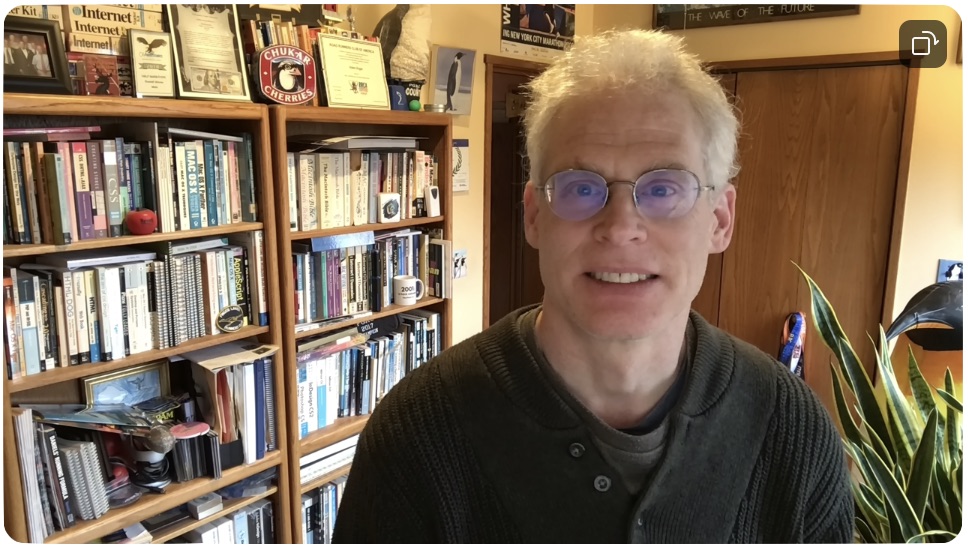 Beispiel einer iMac FaceTime HD-Kamera, die Blickkontakt zeigt, wenn man in die obere Mitte des Bildschirms blickt
Beispiel einer iMac FaceTime HD-Kamera, die Blickkontakt zeigt, wenn man in die obere Mitte des Bildschirms blickt
„Sicher gibt es eine High-Tech-Lösung für diese digitale Ungeschicklichkeit“, denken Sie. Lösungen für maschinelles Lernen können Ihre Augäpfel künstlich anpassen, zumindest über den Mac hinaus. Auf dem iPhone können Sie Augenkontakt für FaceTime-Anrufe aktivieren (Einstellungen > FaceTime > Augenkontakt), aber es funktioniert nur auf dem iPhone XS oder höher mit iOS 14 oder höher und nur bei Verwendung von FaceTime. Es kann auch… ein bisschen gruselig sein. Für Windows-PCs mit Nvidia-Grafikkarten hat die Nvidia Broadcast-App ein Eye Kontaktfunktion , die ein Videoeditor entnervend verwendet hat, um Filmfiguren starren dich während ihrer Szenen an.
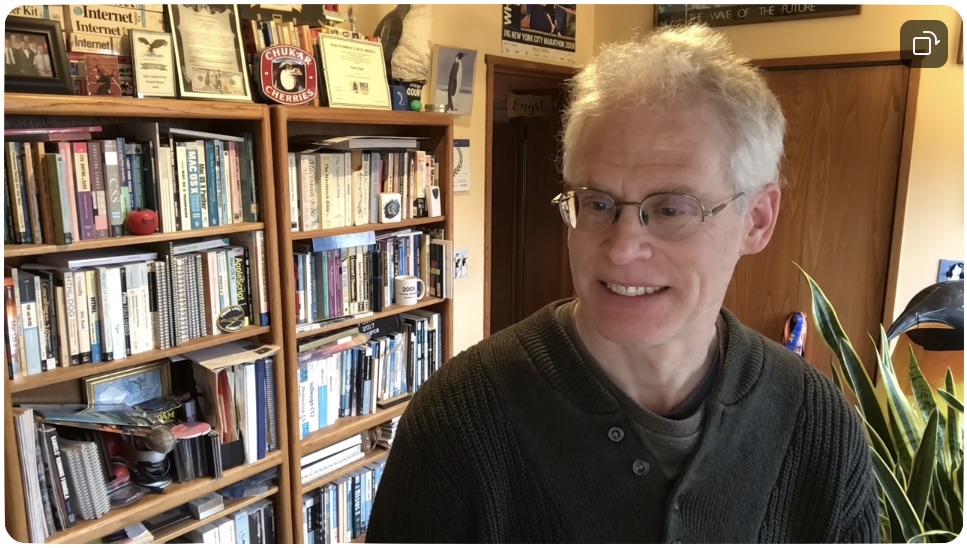
 Aber wir versuchen, das unheimliche Tal zu überbrücken, nicht hineinzutauchen es, und das macht die Center Cam interessant. Sie bezeichnet sich selbst als „The World’s Middle-Screen Webcam“ und ist eine winzige Videokamera an einem dünnen Schwanenhalsstiel mit einem Clip, der oben an Ihrem Display befestigt wird.
Aber wir versuchen, das unheimliche Tal zu überbrücken, nicht hineinzutauchen es, und das macht die Center Cam interessant. Sie bezeichnet sich selbst als „The World’s Middle-Screen Webcam“ und ist eine winzige Videokamera an einem dünnen Schwanenhalsstiel mit einem Clip, der oben an Ihrem Display befestigt wird.
Erfinder Ian Foster hatte die Idee währenddessen während der Pandemie ein Praktikum im Rahmen seines Masterstudiums Soziale Arbeitsberatung absolvieren. Die Beziehung, die er persönlich zu seinen jugendlichen Klienten aufgebaut hatte, brach zusammen, als sie gezwungen waren, zur Fernberatung überzugehen, teilweise aufgrund der Unfähigkeit, den Augenkontakt aufrechtzuerhalten, der für den Aufbau von Vertrauen unerlässlich war. Seine Lösung bestand darin, eine Webcam zu entwerfen, die klein genug war, um während eines Videoanrufs in die Mitte des Bildschirms zu passen.
Obwohl der Inhalt einer Webcam nicht allzu groß ist, sind es bei den meisten Standalone-Webcams nur wenige Zoll breit, und so viel Hardware in der Mitte des Bildschirms zu platzieren, wäre bestenfalls umständlich und problematisch in Bezug darauf, wie viel von der Anzeige es im schlimmsten Fall verdecken würde. Sie würden wahrscheinlich auch einen dickeren Stiel benötigen, der noch mehr vom Bildschirm abdeckt.
Center Cam-Hardware
Die Center Cam ist ein 0,60 Zoll (15 mm) großer Würfel mit einem 0,40 Zoll (10 mm) runde Linse auf der Vorderseite. Es hängt an einem Schwanenhalsstiel, den Sie nach Belieben biegen können. Der Stiel ist 16 Zoll (40 cm) lang und 0,25 Zoll (6 mm) dick und bietet viel Flexibilität bei der Positionierung, ohne mehr als nötig im Weg zu sein. Der Schwanenhals rastet in einen Schlitz am Clip ein, um ihn zu befestigen, und wird dann durch die Rückseite des Clips geführt, den Sie an Ihrem Display befestigen. Die meisten Leute werden wahrscheinlich den Schwanenhals von oben herunterlassen, aber ein anderer Ansatz könnte darin bestehen, ihn an der Seite des Displays zu befestigen und den Schwanenhals so zu biegen, dass er horizontal beginnt und sich dann nach unten dreht.
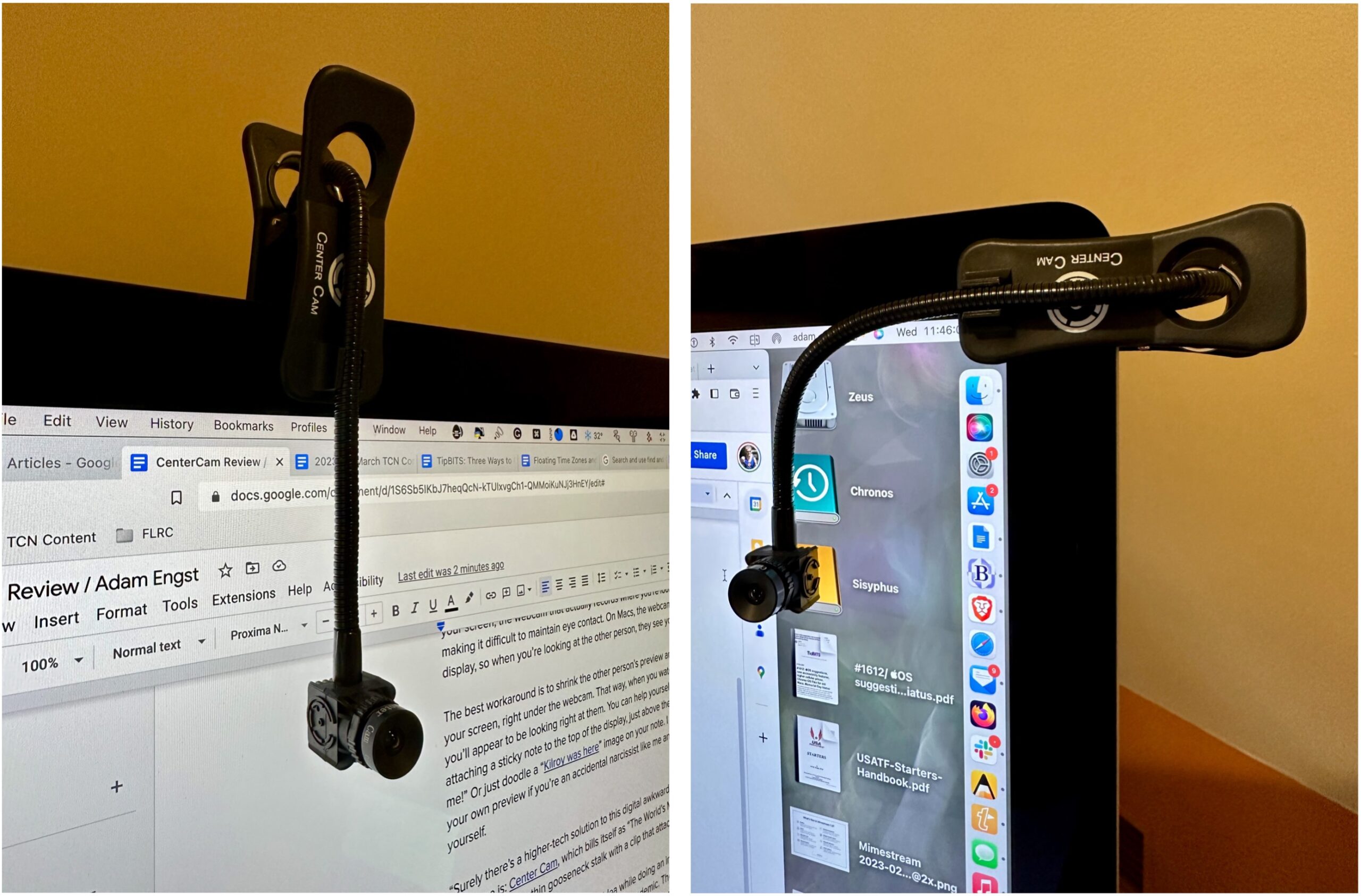
Die Der federbelastete Clip lässt sich auf eine Breite von 5 cm ausdehnen, genug, um auf die meisten Bildschirme geklemmt zu werden. Es hat ein geriffeltes, gummiartiges Material auf der Innenseite des Clips, um sicherzustellen, dass es das Glas des Displays nicht zerkratzt, und die Spannung ist stark genug, um es an Ort und Stelle zu halten, aber nicht so stark, dass Sie sich Sorgen machen müssen, den Bildschirm zu beschädigen. Ich hatte keine Probleme, es an meinem 27-Zoll-iMac oder meinem 27-Zoll-Thunderbolt-Display anzubringen, die beide Blenden haben, die es einfach machen, den Clip außerhalb des Funktionsbereichs des Displays zu halten. Obwohl ich es nicht wirklich mit einem Laptop verwendet habe, zwang mich die dünnere obere Blende des MacBook Air, den Clip tiefer zu positionieren, wodurch ein Teil des oberen Bildschirmbereichs verdeckt wurde.
Ich fand, dass dies die beste Position dafür ist Die Center Cam befand sich vertikal an der linken Blende meines iMac-Bildschirms neben meinem 27-Zoll-Thunderbolt-Display. Auf diese Weise konnte ich die Center Cam im toten Raum zwischen meinen beiden Bildschirmen positionieren, was gut funktionierte, als ich ein Videoanruffenster an der Seite des Displays neben der Center Cam platzierte. Für diejenigen, die nur einen Bildschirm haben, ist es einfach, die Center Cam zur Seite zu bewegen oder sie ganz zu entfernen, wenn Sie kein Videogespräch führen.
Es ist wichtig zu wissen, dass der Clip symmetrisch zu einem anderen ist Schlitz auf der Rückseite. Sie sollten den hinteren Teil des Schwanenhalses in den hinteren Schlitz einrasten lassen, damit das Gewicht des Schwanenhalses den Clip nicht aus der Mitte zieht. Selbst wenn der Clip zur Seite neigt, kann das Biegen des Schwanenhalses im Rücken die Kräfte ausgleichen, um ihn gerade zu halten.
Die Center Cam verfügt über eine 1080p-Kamera mit 30 Bildern pro Sekunde. (Seien Sie nicht zu aufgeregt – Zoom und einige andere Videokonferenzsysteme senken die Auflösung oft auf 720p oder sogar noch weniger.) Es hat ein ƒ2.1-Objektiv und ein horizontales Sichtfeld von 65º, und es wird mit einer kleinen Objektivkappe für diejenigen geliefert, die sicher sein wollen, dass es nicht verwendet werden kann für verdeckte Videos. Das Objektiv dreht sich, um manuell zu fokussieren, sodass Sie es bei Bedarf anpassen können (anscheinend könnte es sich während des Versands verschieben). Meines war nach dem Auspacken in Ordnung, und nachdem ich kurz mit dem Fokus gespielt hatte, habe ich es in Ruhe gelassen.
Das Kabel, das sich durch den Schwanenhals schlängelt, ist ungefähr 42 Zoll (106 cm) lang, also sollten Sie es nicht Ich habe keine Probleme, es an einen USB-Anschluss anzuschließen. Sie hat einen USB-A-Stecker und benötigt nur USB 2.0, enthält aber auch einen USB-C-Adapter für neuere Macs.
Nach dem Anschließen erscheint die Center Cam für Apps als normale Videoeingangsoption namens „ CC-HD-Webcam.“ Es hat auch ein eigenes Mikrofon mit dem cleveren Namen „SPCA2281B2 Camera“, das ich nicht oft benutzt habe. Es funktioniert, aber es ist nicht großartig, und ich bevorzuge die AirPods Pro.
Die Zukunft ist so hell, dass Sie Sonnenbrillen tragen müssen
Hier möchte ich sagen, dass ich die verehre Center Cam und habe alle meine Videoanrufe darauf umgestellt. Leider war das nicht der Fall.
Der ganze Sinn der Center Cam besteht darin, dass sie es Ihnen ermöglicht, besser auf andere Menschen zu sehen, insbesondere indem sie Ihnen hilft, Blickkontakt zu halten. Für diesen Zweck funktioniert es gut, und als ich die Leute bei Anrufen fragte, ob sie sagen könnten, dass ich eine Kamera verwende, die beim Augenkontakt hilft, sagten sie alle ja.
Das Problem ist, dass die Center Cam das ist extrem lichtempfindlich. Das ist einerseits gut, weil es bedeutet, dass es in Situationen mit wenig Licht gut funktioniert. (Ironischerweise enthält das Center Cam Deluxe-Paket einen Ringlichtclip anstelle des Standardclips – es ist schwer zu erreichen Stellen Sie sich vor, Sie brauchen es.)
Wenn Sie sich andererseits in der Nähe eines Fensters befinden oder für andere Zwecke eine Deckenbeleuchtung benötigen, kann das Bild überbelichtet sein. Aus der Perspektive des Augenkontakts ist das Bild unten großartig, aber das Deckenlicht bläst mir die Haare aus. Und nicht im positiven Sinne.
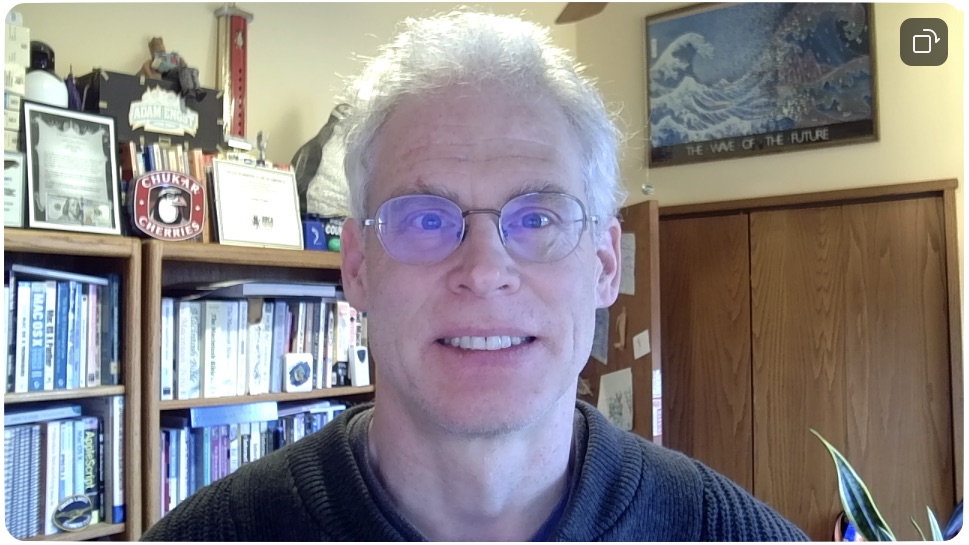 Beispiel einer Center Cam mit eingeschaltetem Deckenlicht und geöffneten Jalousien
Beispiel einer Center Cam mit eingeschaltetem Deckenlicht und geöffneten Jalousien
Zum Vergleich ist hier dasselbe Bild, das mit der FaceTime HD-Kamera des iMac aufgenommen wurde. Die Center Cam hat ein viel engeres Sichtfeld als die FaceTime HD-Kamera, sodass Sie viel mehr von dem Raum um mich herum sehen können. Außerdem sind Licht und Farbe besser ausbalanciert.
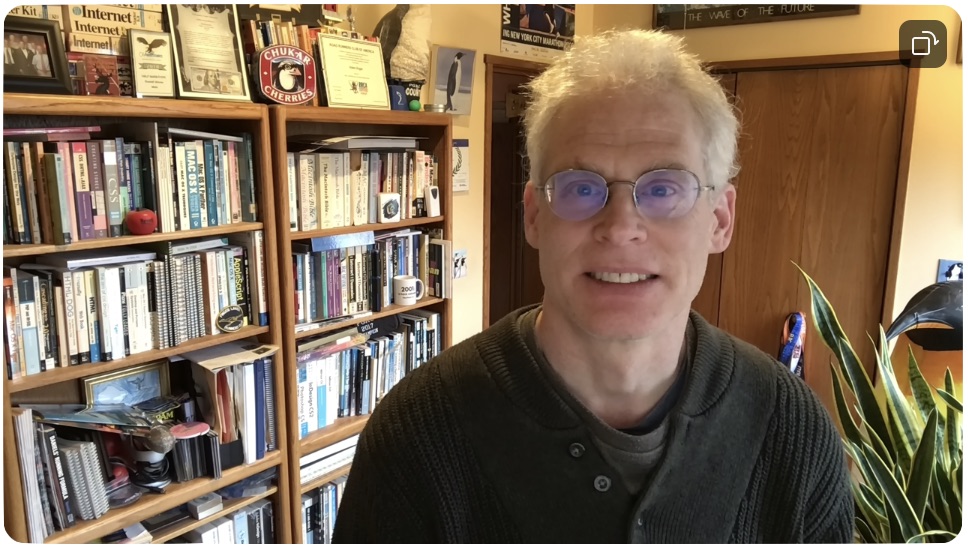
Um den Halo-Effekt auf meinem Haar zu verringern, habe ich das Deckenlicht ausgeschaltet. Das verdunkelte den Raum, aber nicht problematisch, solange ich nichts auf Papier lesen musste. Im Bild unten sehen meine Haare vernünftig aus und meine Haut hat eine natürlichere Farbe, aber die Seite meines Gesichts wird durch das Fenster zu meiner Rechten überbelichtet.
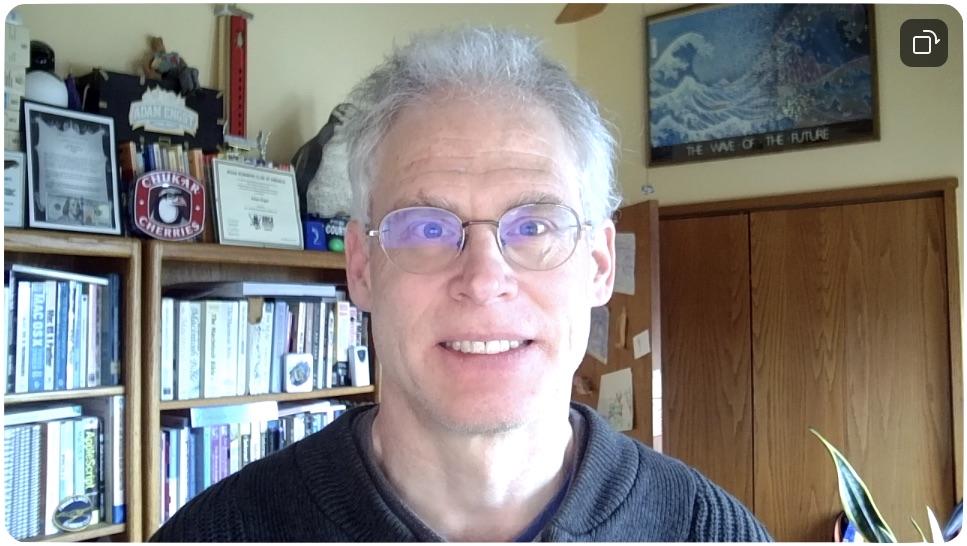 Center-Cam-Beispiel ohne Deckenbeleuchtung, aber mit geöffneten Jalousien
Center-Cam-Beispiel ohne Deckenbeleuchtung, aber mit geöffneten Jalousien
Als nächstes ließ ich die Jalousien fallen, wodurch der Raum deutlich dunkler wurde, als ich es mag. Die Verwendung des Mac war kein Problem – ich bin Blindschreiberin –, aber ich konnte mit nichts anderem auf meinem Schreibtisch arbeiten. Das Bild unten ist jedoch viel besser mit anständiger Hautfarbe und gleichmäßiger Beleuchtung.
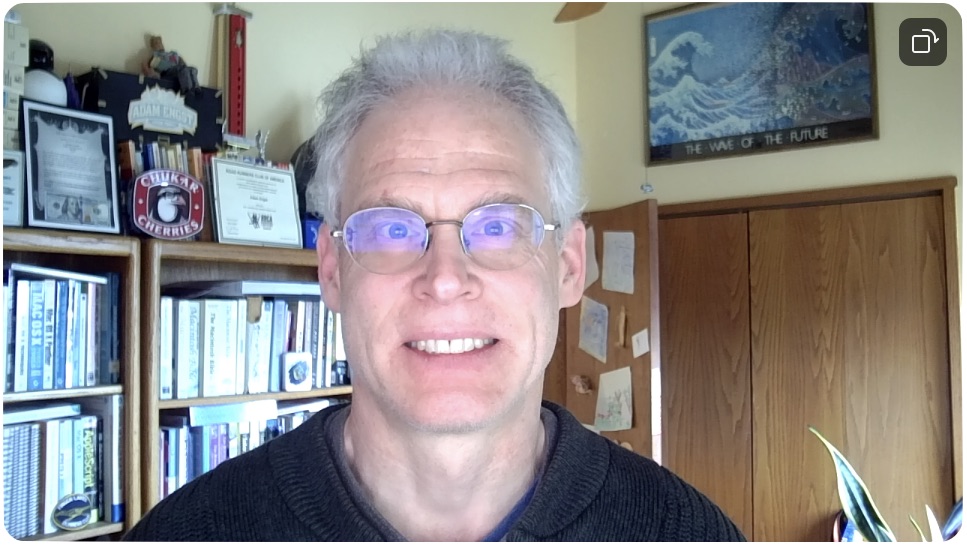 Center Cam ohne Deckenbeleuchtung und heruntergezogenen Jalousien
Center Cam ohne Deckenbeleuchtung und heruntergezogenen Jalousien
Im obigen Bild kommt das meiste Licht auf meinem Gesicht vom Bildschirm selbst, der war aufgrund der von mir verwendeten Dokumente größtenteils weiß. Aber das lässt sich leicht mit einem cleveren Dienstprogramm namens HazeOver vermeiden, das die Fenster aller außer der vordersten App dimmt, um Ablenkungen zu reduzieren. Die Verwendung von HazeOver zum Verdunkeln von allem, außer dem Zoom-Einstellungsfenster, reduzierte das Licht auf meinem Gesicht erheblich, erschwerte jedoch die Verwendung des Mac.
Es ist auch möglich, das Bild der Center Cam mit einem anderen Dienstprogramm namens iGlasses. Es kann die Belichtung und Helligkeit der Center Cam steuern, zusammen mit Temperatur, Farbton, Sättigung, Kontrast, Gamma, Schärfe und Weißabgleich. Ich habe ein bisschen damit gespielt, aber ich hatte nicht das Gefühl, dass ich das Bild besser genug gemacht hatte, um fortzufahren.
Zum Vergleich, hier ist eine weitere Aufnahme von der FaceTime HD-Kamera des iMac mit ausgeschaltetem Deckenlicht und heruntergezogenen Jalousien – es ist viel dunkler als das entsprechende Center-Cam-Bild direkt darüber.
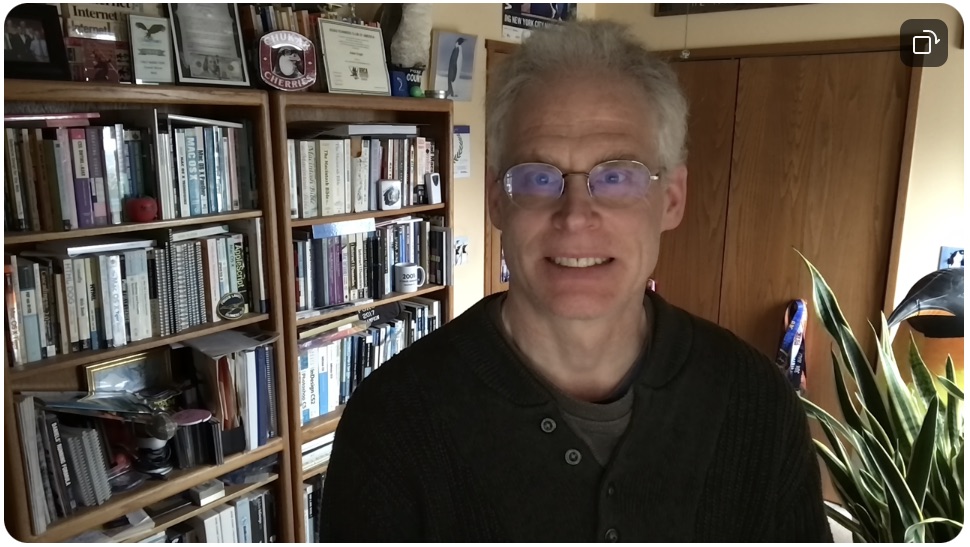 Beispiel einer iMac FaceTime HD-Kamera mit ausgeschaltetem Deckenlicht und zugezogenen Jalousien
Beispiel einer iMac FaceTime HD-Kamera mit ausgeschaltetem Deckenlicht und zugezogenen Jalousien
Was ist mit der Nacht, wenn ich viele meiner Zoom-Meetings mache? Ich brauche das Deckenlicht in meinem Büro, was dazu führt, dass die Center Cam meine Haare wieder überbelichtet und dem Bild im Allgemeinen einen viel wärmeren Ton verleiht.
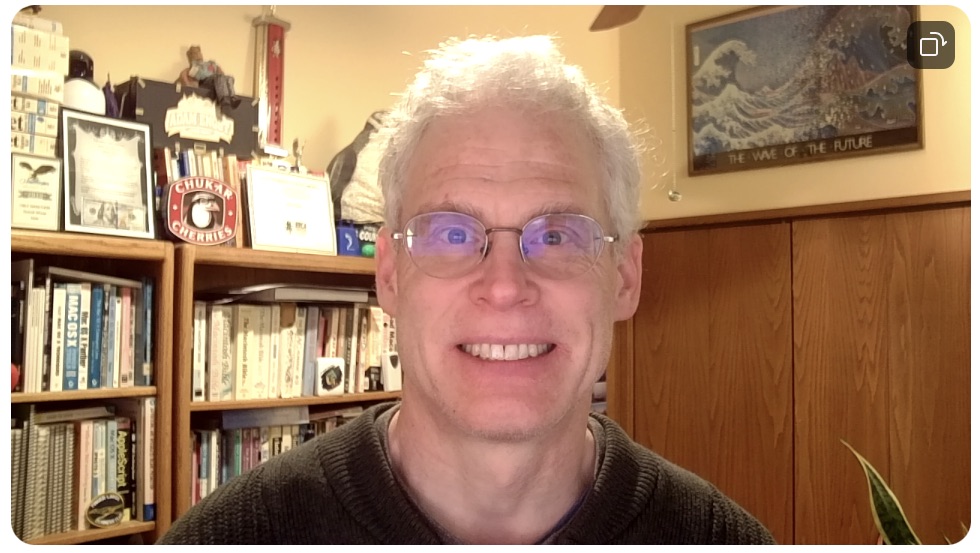 Center Cam-Beispiel mit eingeschaltetem Deckenlicht bei Nacht
Center Cam-Beispiel mit eingeschaltetem Deckenlicht bei Nacht
Im Vergleich dazu das FaceTime HD des iMac Die Kameraversion der Aufnahme sieht dem Tagesbild ziemlich ähnlich.
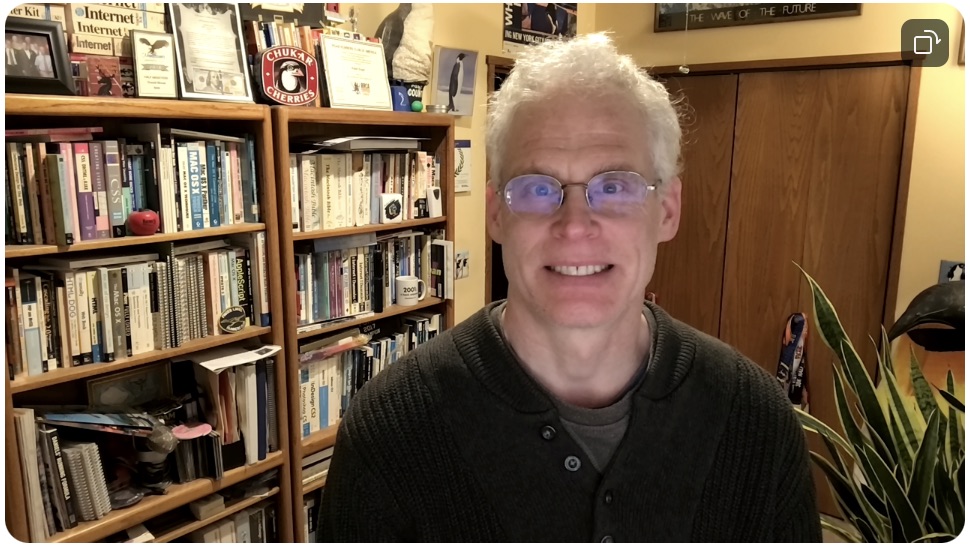 Beispiel einer iMac FaceTime HD-Kamera mit eingeschaltetem Deckenlicht bei Nacht
Beispiel einer iMac FaceTime HD-Kamera mit eingeschaltetem Deckenlicht bei Nacht
Möglicherweise überdenke ich das alles. In der Praxis kommt es bei der Verwendung der Center Cam jedoch häufig vor, dass ich mich zum geplanten Zeitpunkt mit einem Zoom-Anruf verbinde, das Video einschalte und sofort mit meiner Vorschau unzufrieden bin. Anstatt die Besprechungszeit damit zu verschwenden, an der Raumbeleuchtung herumzufummeln, damit das Bild der Center Cam besser aussieht, wechsle ich zur FaceTime HD-Kamera meines iMac, die unabhängig von der Raumbeleuchtung ein gutes Bild liefert.
Aber das bin nur ich. Für manche Menschen und Situationen ist der Augenkontakt wichtiger als die allgemeine Bildqualität, die bei Videokonferenzen ohnehin schwer zu gewährleisten ist. Wenn Sie nach einer Webcam suchen, mit der Sie bei Videoanrufen Augenkontakt halten können, ist die Center Cam eine Überlegung wert. Der Ansatz, die Kamera genau auf Augenhöhe in der Mitte des Bildschirms zu platzieren, funktioniert gut und verdeckt nicht mehr vom Bildschirm als nötig. Obwohl ich es nicht empfehlen würde, wenn Ihr Büro viele Fenster hat, ist es ideal für alle, die in dunklen Umgebungen arbeiten. Mit 119,99 $ kostet die Center Cam mehr als Standard-Webcams, aber das ist der Kompromiss für ihr einzigartiges Industriedesign.